Создание тестового локального репозитория Git:
Если вы читаете эту статью, скорее всего, у вас уже будет локальный репозиторий Git. Но если у вас его еще нет, и вы хотите продолжить, вы можете легко создать локальный репозиторий Git следующим образом:
$ git init мой проект
Новый репозиторий Git мой проект создано.

Теперь перейдите в каталог my-project / следующим образом:
$ cd мой-проект /
Теперь я собираюсь создать манекен индекс.html файл следующим образом:
$ echo 'Привет мир
'> index.html
Как видите, новый файл индекс.html создано.
Теперь подготовьте файл следующим образом:
$ git add .
Сделайте новую фиксацию следующим образом:
$ git commit -m 'начальная фиксация'
Новый коммит начальная фиксация создано.

Новый коммит должен появиться в git журнал как вы можете видеть на скриншоте ниже.
$ git log --oneline
Создание пустого удаленного репозитория GitHub:
Теперь вам нужно создать пустой удаленный репозиторий GitHub в любой облачной службе Git, которую вы хотите. Если вы используете GitHub, как и я, войдите в свою учетную запись GitHub. Теперь, чтобы создать новый репозиторий GitHub, щелкните значок + значок, а затем нажмите Новый репозиторий.
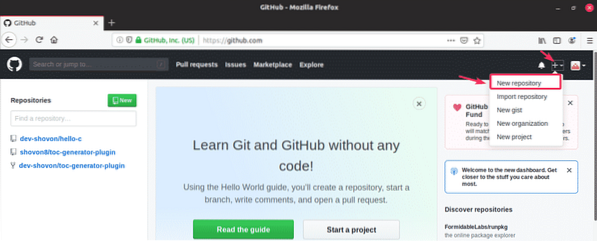
Теперь введите название для нового репозитория. Если хотите, введите описание (по желанию). Выбирать Общественные или же Частный в зависимости от того, хотите ли вы сделать репозиторий общедоступным или частным. Теперь убедись Инициализируйте этот репозиторий с помощью README не проверено. Наконец, нажмите на Создать репозиторий.
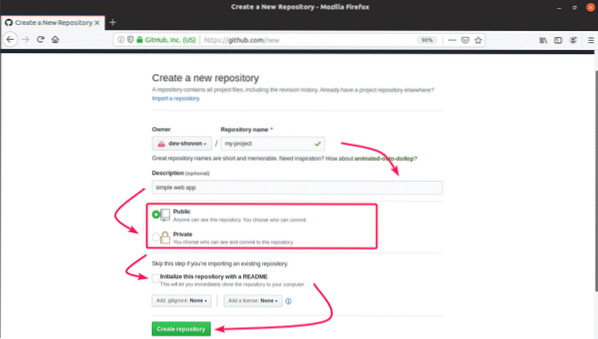
Должен быть создан пустой репозиторий GitHub. Это наш удаленный репозиторий Git. URL-адрес репозитория приведен ниже, как вы можете видеть в отмеченном разделе на скриншоте ниже.
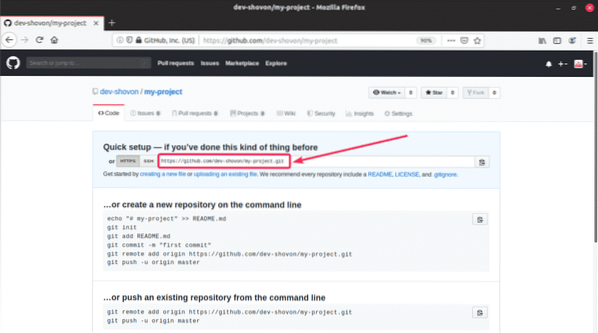
Добавление информации об удаленном репозитории в локальный репозиторий Git:
Теперь скопируйте URL-адрес репозитория GitHub. Вы можете сделать это, нажав на значок, отмеченный на скриншоте ниже.
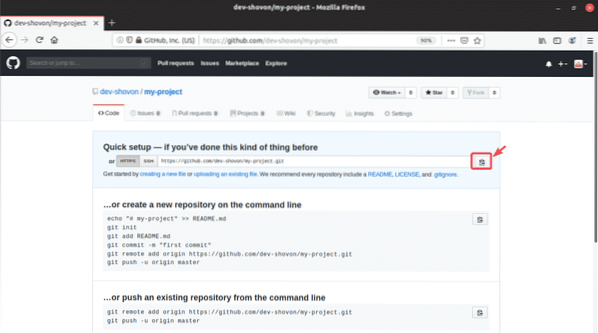
Теперь вам нужно добавить URL-адрес GitHub в свой локальный репозиторий. Для этого выполните следующую команду:
$ git удаленное добавление источника https: // github.com / dev-shovon / мой-проект.мерзавец
Здесь, источник это имя или псевдоним URL-адреса репозитория GitHub, который вы только что добавили. Вам нужно будет использовать псевдоним всякий раз, когда вы отправляете свой локальный репозиторий или изменения в локальном репозитории в удаленный репозиторий GitHub.
Вы можете перечислить все удаленные репозитории, которые вы добавили, следующим образом:
$ git удаленный -vКак видите, URL-адрес репозитория GitHub, который я только что добавил, находится здесь. Это называется происхождением.

Отправка локального репозитория Git в удаленный репозиторий Git:
Теперь вы можете нажать ветку по умолчанию владелец вашего локального репозитория Git в удаленный репозиторий GitHub следующим образом:
$ git push -u мастер происхождения
Здесь, источник является псевдонимом URL-адреса удаленного репозитория Git (в данном случае GitHub) и владелец это ветка, которую вы хотите отправить в удаленный репозиторий Git.
ПРИМЕЧАНИЕ: В -ты опция используется только для первого нажатия любой ветви. Поскольку, я подталкиваю местных владелец ветку в репозиторий GitHub впервые, я добавил -ты вариант здесь. Это создает ветвь отслеживания для владелец ветка. В следующий раз, когда вы нажмете что-нибудь на владелец ветку, вам не нужно использовать -ты вариант снова.
Вам будет предложено указать имя пользователя и пароль вашей учетной записи GitHub. Как только вы это сделаете, содержимое ветки по умолчанию владелец из вашего локального репозитория Git будет помещен в репозиторий GitHub.
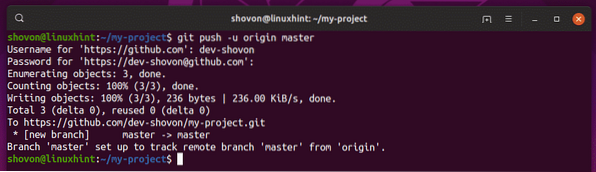
Как видите, владелец ветка загружена в пустой репозиторий GitHub, который я создал ранее.
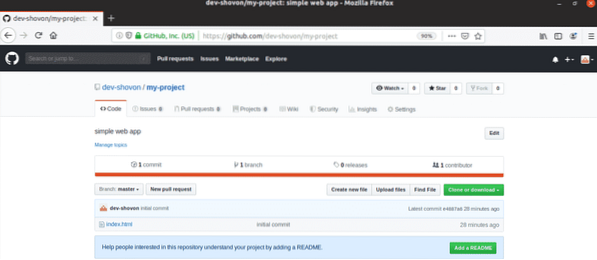
Отправка локальных изменений в удаленный репозиторий Git:
Теперь давайте внесем простые изменения в индекс.html файл в моем локальном репозитории Git.
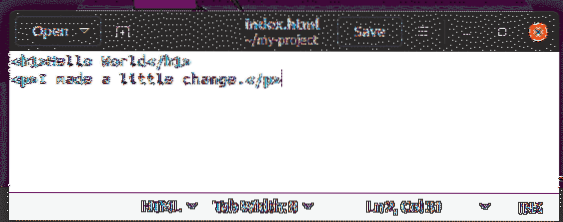
Как видите, я изменил индекс.html файл.
$ git status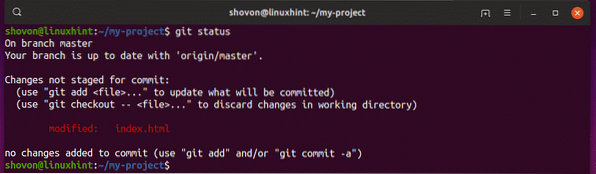
Теперь внесите изменения следующим образом:
$ git add .
Теперь зафиксируйте изменения следующим образом:
$ git commit -m 'добавил абзац в индекс.html-страница '
Изменения должны быть зафиксированы.

Новый коммит указан в git журнал как вы можете видеть на скриншоте ниже.
$ git log --oneline
Теперь внесите изменения в локальный владелец перейдите в репозиторий GitHub следующим образом:
$ git push origin master
Изменения следует отправить в репозиторий GitHub.
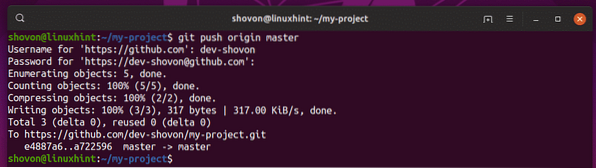
Как видите, репозиторий GitHub обновлен.
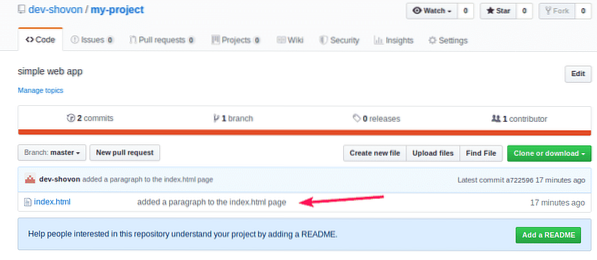
Отправка других веток в удаленный репозиторий Git:
В этом разделе я собираюсь показать вам, как отправлять другие ветки в репозиторий GitHub, а также вносить изменения в эти ветки в репозиторий GitHub.
Сначала создайте новую ветку, скажем ie-fix следующим образом:
$ git ветка ie-fix
Теперь перейдите во вновь созданную ветку ie-fix следующим образом:
$ git checkout ie-fix
Теперь внесем небольшие изменения в индекс.html файл.
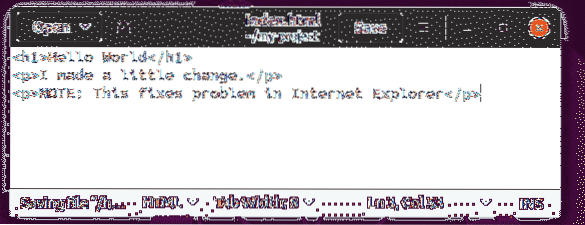
Теперь внесите изменения следующим образом:
$ git add .
Теперь сделайте коммит следующим образом:
$ git commit -m 'исправлена проблема'
Теперь нажмите только что созданную ветку ie-fix в репозиторий GitHub следующим образом:
$ git push -u origin ie-fix
В ie-fix ветку нужно поместить в репозиторий GitHub.
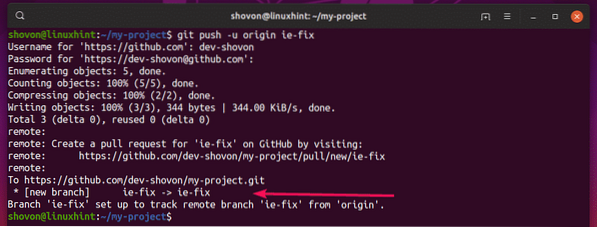
Как видите, ie-fix ветка помещается в репозиторий GitHub.
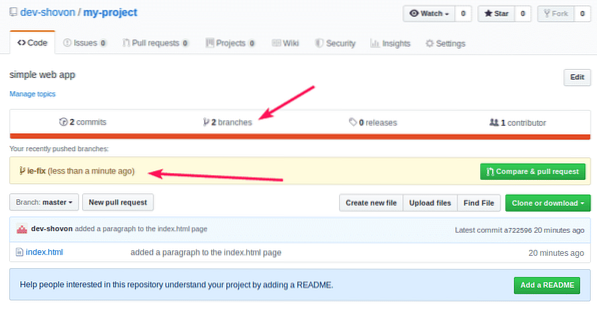
Теперь вы можете подтолкнуть любые изменения ie-fix ветвь с использованием git push команда без -ты вариант.
Внесите небольшое изменение в индекс.html файл.

Подготовьте изменения и сделайте фиксацию следующим образом:
$ git add .$ git commit -m 'добавил на страницу горизонтальную линию'

Теперь нажмите изменения ie-fix перейдите в репозиторий GitHub следующим образом:
$ git push origin ie-fix
Изменения ie-fix ветку нужно поместить в репозиторий GitHub.
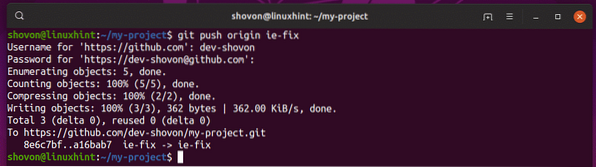
Как видите, новая фиксация отображается на странице репозитория GitHub.
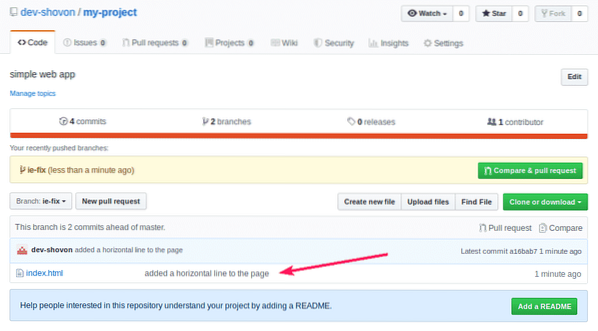
Итак, вот как вы вносите изменения в удаленные ветки Git. Спасибо, что прочитали эту статью.
 Phenquestions
Phenquestions


